通过MMS服务使用手机exchange server收发邮件
如何配置邮箱收发邮件
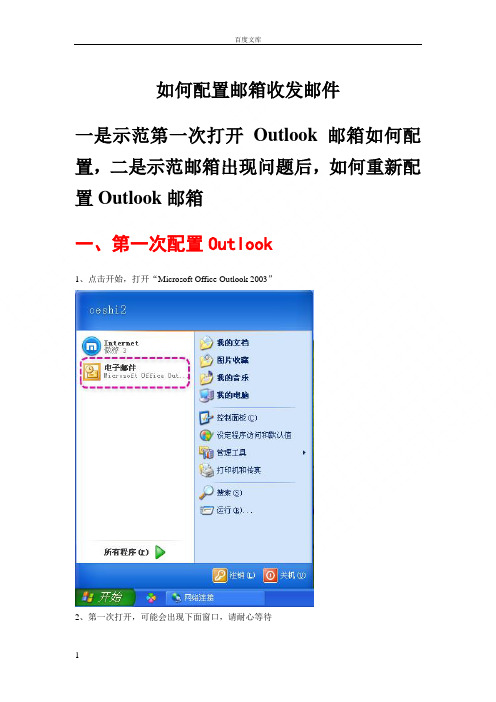
如何配置邮箱收发邮件一是示范第一次打开Outlook邮箱如何配置,二是示范邮箱出现问题后,如何重新配置Outlook邮箱一、第一次配置Outlook1、点击开始,打开“Microsoft Office Outlook 2003”2、第一次打开,可能会出现下面窗口,请耐心等待3、第一次打开outlook会出现下面窗口,点击下一步4、选择“是”,点击“下一步”5、选择“Microsoft exchange server”点击“下一步”6、Microsoft Exchange server一栏输入10.195.1.4用户名一栏输入个人的邮箱名(@前边名字那部分)然后点击检查姓名,会显示出正确的用户信息,如有不一致,请核对自己的用户名是否正确。
点击下一步点击完成这时,邮箱虽然配置完成了,但是邮件是存储在服务器上,由于服务器空间有限,所以分配到每个人身上的空间就有限,这时,我们需要定义将邮件存储到本机上来,请进行以下操作。
点击“工具”菜单——电子邮件账户选择如图所示选项,点击下一步点击“新建outlook数据文件”浏览到个人存放邮件的文件目录下(默认为D盘下的email文件夹),选中个人的邮件(扩展名为.pst),点击确定。
如果有多个,可以重复“新建outlook数据文件”进行多次添加然后“将新电子邮件投递到下列位置”选择为新添加的“个人文件夹”如图所示,点击完成点击确定,重新打开outlook。
至此,邮箱的配置就全部完成。
二、重新配置Outlook 点击开始——控制面板——打开邮件点击“显示配置文件”打开outlook2003后,会出现新建配置文件窗口,名称可以随便输入接下来按照上边第5步继续配置。
Exchange Server的邮件接收和发送技巧

Exchange Server的邮件接收和发送技巧Exchange Server是一种常用的企业级邮件服务器解决方案,在日常的工作中,很多人都离不开Exchange Server来收发邮件。
为了提高工作效率,本文将介绍一些邮件接收和发送的技巧。
一、邮件接收方面的技巧1.使用自动回复功能自动回复功能可以帮助你在离开办公室时自动回复邮件,这在出差、休假或繁忙时非常有用。
可以根据需要设置自动回复的时间和回复消息的内容。
在Exchange Server中,可以在“选项”里找到自动回复的设置。
2.创建规则创建规则可以帮助你自动分类和处理收到的邮件。
例如,可以创建一个规则,将来自特定发件人或包含特定关键词的邮件自动移动到指定的文件夹中。
在Exchange Server中,可以在“选项”里找到规则的设置。
3.使用标记功能标记功能可以帮助你标记重要的邮件,以便更轻松地管理。
在Exchange Server中,可以在邮件列表的右键菜单中找到标记的选项。
4.使用搜索功能使用搜索功能可以帮助你快速找到需要的邮件。
在Exchange Server中,可以在邮件列表的搜索框中输入关键词进行搜索。
二、邮件发送方面的技巧1.使用邮件模板邮件模板可以帮助你快速编写邮件,节省时间和精力。
在Exchange Server中,可以在“新建邮件”窗口的菜单栏中找到“新建模板”。
2.设置邮件到达时间设置邮件到达时间可以帮助你控制邮件发送的时间,使邮件在指定时间到达收件人的收件箱。
在Exchange Server中,可以在“选项”里找到延迟发送的设置。
3.添加邮件签名邮件签名可以帮助你在发邮件时自动添加固定的签名,使邮件更加专业。
在Exchange Server中,可以在“选项”里找到签名的设置。
4.使用重定向功能重定向功能可以帮助你把收到的邮件转发给另一个人,可以在处理工作任务时非常有用。
在Exchange Server中,可以在邮件列表的右键菜单中找到重定向的选项。
手机终端收exchange邮件配置

手机终端使用邮件配置手册目录●安卓手机系统 (2)1、邮箱配置 (2)2、使用手机收发邮件 (7)●Iphone手机系统 (10)1、邮箱配置 (10)2、使用手机收发邮件 (15)●塞班手机系统 (17)1、邮箱配置 (17)2、使用手机收发邮件 (27)安卓手机系统1、邮箱配置以下操作以Sony Ericsson MT15I和HTC G7为例,其他型号的手机配置方法类似。
1)打开手机的主界面,选择红圈中的实体“菜单”按键(右图为HTC手机,选择红圈中的实体“MENU”键。
)2)选择下图中的“设定”(右图的HTC手机是选择”设置”)3)选择“帐户与同步”(接下来的设置和Sony Ericsson手机一样)4)选择“添加帐户”5)选择“Exchange Active Sync”6)下图中,输入用户的邮箱地址和密码,选择“下一步”用户的Email地址用户的Windows登录密码下图中输入相关信息和选项,选择“下一步”输入域用户的Windows登录名用户的Windows登录密码输入exchange服务器的地址选中“采用安全链路(SSL)”选中“接受所有SSL证书”7)下图中保持默认设置不变,选择“下一步”(建议选用默认设置,您也可将用户邮箱中的联系人同步到手机中将用户邮箱中的日历同步到手机中8)下图中选择“完成”,即完成了手机的信箱配置。
如果不输入,默认是您的email地址,可以在此指定该帐号的名称,如:ABC。
2、使用手机收发邮件1)进入程序(右图是HTC手机)2)在程序中找到并选择“电子邮件”图标(可以把此图标拖到桌面或其他便捷的位置)程序程序3)选中相关的账户4)进入收件箱(如果用户还想进入邮箱中其他的文件夹,可以选择下图红圈中的实体“MENU”按键,再选择“文件夹”图标)选择账户后默认直接进入收件夹(如下图),如果用户想进入其他的文件夹,请选择该账户右边的文件夹图标5)如下图,这样用户就可以选择自己想访问的文件夹了6)结束。
安卓系统配置exchange服务方法

检查日历同步是否正常
打开日历应用,检查是否能够正常显示和同步 Exchange日历。
尝试创建一个新的日历事件,检查是否能够成 功创建并同步到Exchange日历中。
检查日历的提醒和通知功能是否正常工作。
检查联系人同步是否正常
打开联系人应用,检查是否能够正常显 示和同步Exchange联系人。
尝试创建一个新的联系人,检查是否能够成 功创建并同步到Exchange联系人中。
器。
输入Exchange账户详细信息
如果您的设备无法自动连接到Exchange 服务器,您需要手动输入Exchange账户 的详细信息。
完成填写后,点击“下一步”或“完成 ”按钮,系统将尝试连接到您的 Exchange账户。
确保您填写的所有信息都是准确的,并 符合您的Exchange账户设置。
填写您的Exchange电子邮件地址、用户 名和密码。
总结
在本文中,我们详细介绍了如何在安卓系统上配置Exchange服务的方法,包括开启Exchange模式、设置账户、 配置同步选项等步骤。通过这些步骤,用户可以成功地在安卓设备上使用Exchange邮箱服务,实现邮件、日历、 联系人等内容的同步。
注意事项
在配置Exchange服务时,需要注意确保网络连接稳定、账户信息正确以及开启相应的同步选项。此外,为了保 障数据安全,建议定期备份手机数据并使用密码保护设备。
02
在设置菜单中,找到并点击“账户”选项。
03
在账户页面中,您可以看到已添加的各种类型的账户,如电 子邮件、社交网络等。
添加账户并选择Exchange
在账户页面中,找到并点击“ 添加账户”或“+”按钮。
在弹出的列表中选择 “Exchange”选项。
Exchange 2013 配置与外网的邮件收发

Exchange 2013 配置与外网的邮件收发时间:2013-03-07 19:14来源:Exchange中文站作者:刘志点击: 4133次本文主要介绍在 Exchange 2013 完成后如何将其配置可以对外网进行邮件的收发,即可以正常的将邮件发送到他域,如163、QQ等,同时也可以正常的接收到来自外网他域的邮件。
Exchange 2013 相对于以前版的 Exchange 在配置方面更加的简单。
本文主要介绍在Exchange 2013完成后如何将其配置可以与外网进行邮件的收发,可以正常的将邮件发送到他域,如163、QQ等,同时也可以正常的接收到来自外网的他域邮件。
Exchange 2013 相对于以前版的 Exchange 在配置方面更加的简单,所以,相信你看过本文后可以很快的就完成了对 Exchange 2013 邮件收发的配置。
本文来自于Exchange中文站。
1、配置 Exchange 2013 可以正常发送邮件登录到【Exchange 管理中心之后】,选择【邮件流】-【发送连接器】,点击【+】进入【新建发送连接器】。
在打开的窗口中,根据需求,随意填写发送连接器【名称】,然后勾选类型中的【Internet】选项,之后【下一步】。
在新的窗口界面勾选【与收件人域关联的MX记录】然后选择【下一步】。
在新打开的【地址空间】页面中,点击【+】号,然后在【添加域】窗口中的【完全限定的域名(FQDN)】中填写“ * ”号,“ * ”号的意思是允许可以向任何域发送邮件。
默认【类型】中的“SMTP” ,和【成本】中的“1”不需要更改。
在下一页的【源服务器页面中点击【+】号,选择域中拥有Exchange传输角色的服务器,然后点击【确定】,如果只有一台 Exchange 服务器,直接勾选确认即可。
Exchange中文站()所使用的即是独立的一台 Exchange 服务器,将全部角色都安装在这一台服务器当中。
mms文件传输流程
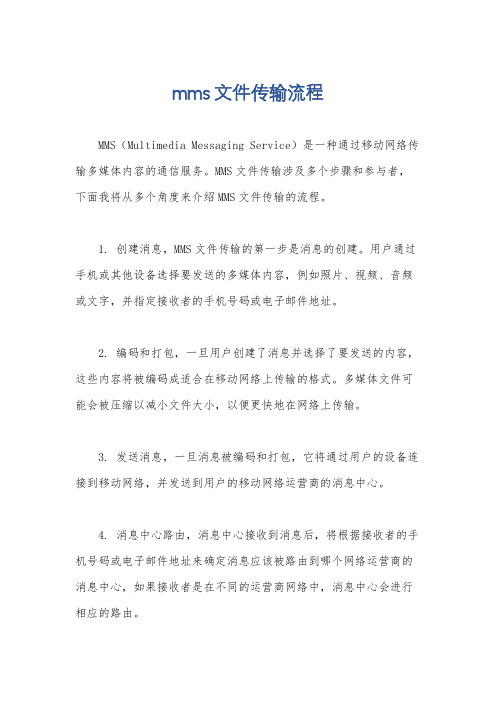
mms文件传输流程
MMS(Multimedia Messaging Service)是一种通过移动网络传输多媒体内容的通信服务。
MMS文件传输涉及多个步骤和参与者,下面我将从多个角度来介绍MMS文件传输的流程。
1. 创建消息,MMS文件传输的第一步是消息的创建。
用户通过手机或其他设备选择要发送的多媒体内容,例如照片、视频、音频或文字,并指定接收者的手机号码或电子邮件地址。
2. 编码和打包,一旦用户创建了消息并选择了要发送的内容,这些内容将被编码成适合在移动网络上传输的格式。
多媒体文件可能会被压缩以减小文件大小,以便更快地在网络上传输。
3. 发送消息,一旦消息被编码和打包,它将通过用户的设备连接到移动网络,并发送到用户的移动网络运营商的消息中心。
4. 消息中心路由,消息中心接收到消息后,将根据接收者的手机号码或电子邮件地址来确定消息应该被路由到哪个网络运营商的消息中心,如果接收者是在不同的运营商网络中,消息中心会进行相应的路由。
5. 传输到接收者设备,一旦消息被路由到接收者所在的网络运营商的消息中心,消息中心会尝试将消息传输到接收者的设备。
这可能涉及到使用SMS或数据连接来将消息传输到接收者的设备。
6. 接收和解码,接收者的设备接收到消息后,会进行解码和解压缩以还原原始的多媒体内容。
接收者可以在其设备上查看、播放或保存接收到的多媒体内容。
总的来说,MMS文件传输涉及消息的创建、编码和打包、通过消息中心的路由和传输到接收者设备,最终接收者设备进行解码和解压缩以获取原始的多媒体内容。
这个流程需要移动网络运营商的支持和协调,以确保消息能够顺利地从发送者传输到接收者。
Android系统手机邮件收发设置教程
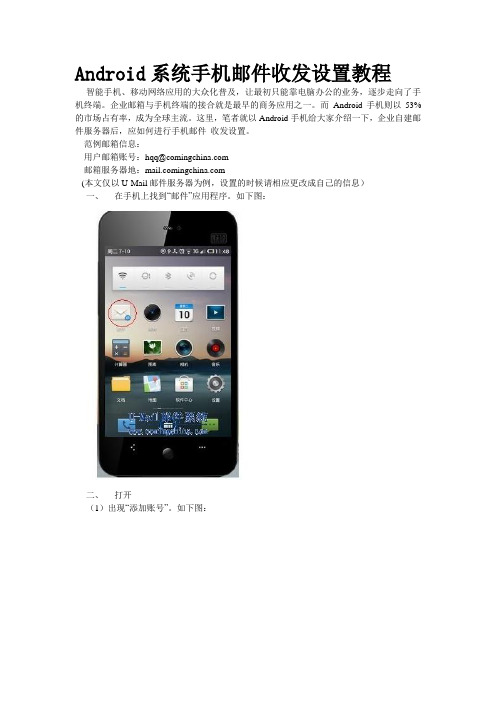
Android系统手机邮件收发设置教程智能手机、移动网络应用的大众化普及,让最初只能靠电脑办公的业务,逐步走向了手机终端。
企业邮箱与手机终端的接合就是最早的商务应用之一。
而Android手机则以53%的市场占有率,成为全球主流。
这里,笔者就以Android手机给大家介绍一下,企业自建邮件服务器后,应如何进行手机邮件收发设置。
范例邮箱信息:用户邮箱账号:hqq@邮箱服务器地:(本文仅以U-Mail邮件服务器为例,设置的时候请相应更改成自己的信息)一、在手机上找到“邮件”应用程序。
如下图:二、打开(1)出现“添加账号”。
如下图:(2)选择账号类型为“POP3\POP”。
如下图:三、“添加用户”,输入邮箱地址、用户名以及邮箱显示名。
如下图:四、点击“完成”或“下一步”,出现接收服务器的配置选项。
如下图:备注:使用默认设置,安全类型不要勾选SSL(若需要SSL请联系公司管理员确认是否邮件服务器已经安装SSL服务器安全证书)五、点击“完成”或“下一步”,出现接收服务器的配置选项。
如下图:备注:A 发送和接收服务器,可以填写或服务器公网IP(具体地址根据您的公司实际地址填写)B 用户名填写邮箱全称。
如:hqq@六、输入以下信息,填写完成后,点击右上角的“下一步”按钮即可,最后检查核对以上配置是否正确。
如下图:七、设置完成,回到首页菜单,点击刷新,或接受邮件,进行邮件的收发。
如下图:乍一看,是不是很简单呢,只需几个步骤,你的安卓手机就能接收到企业邮件服务器账号中的邮件了,即使人不在电脑前,重要邮件仍然不活错过。
好了就说到这了,相信大家都蠢蠢欲动了,赶紧试试吧!另外,之前我有写关于Iphone手机收发邮件教程和Ipad邮件收发教程,有兴趣的朋友都可以去看看,玩转手机收发邮件,不是说说而已!。
exchange邮件服务器操作手册
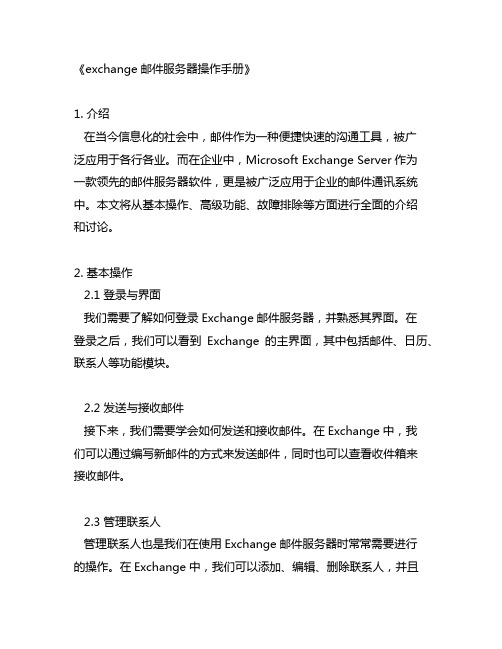
《exchange邮件服务器操作手册》1. 介绍在当今信息化的社会中,邮件作为一种便捷快速的沟通工具,被广泛应用于各行各业。
而在企业中,Microsoft Exchange Server作为一款领先的邮件服务器软件,更是被广泛应用于企业的邮件通讯系统中。
本文将从基本操作、高级功能、故障排除等方面进行全面的介绍和讨论。
2. 基本操作2.1 登录与界面我们需要了解如何登录Exchange邮件服务器,并熟悉其界面。
在登录之后,我们可以看到Exchange的主界面,其中包括邮件、日历、联系人等功能模块。
2.2 发送与接收邮件接下来,我们需要学会如何发送和接收邮件。
在Exchange中,我们可以通过编写新邮件的方式来发送邮件,同时也可以查看收件箱来接收邮件。
2.3 管理联系人管理联系人也是我们在使用Exchange邮件服务器时常常需要进行的操作。
在Exchange中,我们可以添加、编辑、删除联系人,并且进行联系人的分组管理等。
3. 高级功能3.1 日程安排Exchange邮件服务器还拥有强大的日程安排功能,我们可以在日历中创建会议、安排日程,甚至可以共享日程安排等功能。
3.2 资源共享Exchange还支持资源共享,比如共享会议室、设备等,可以有效提高企业内部资源的利用率。
3.3 安全设置Exchange还拥有丰富的安全设置功能,比如加密邮件、防病毒防垃圾邮件功能等,可以保障企业邮件通讯的安全。
4. 故障排除4.1 登录问题在使用Exchange邮件服务器时,可能会出现登录问题,比如忘记密码、账号被锁定等情况,我们需要学会如何解决这些问题。
4.2 邮件发送接收问题有时候邮件可能发送或接收不正常,这可能涉及到网络问题、服务器设置问题等,需要我们进行逐一排查和解决。
4.3 安全问题在使用Exchange邮件服务器时,我们还需要关注安全问题,比如账号被盗、信息泄露等问题,需要学会如何应对和解决。
5. 总结与展望通过学习本文所介绍的Exchange邮件服务器的操作手册,我们对其基本操作、高级功能以及故障排除都有了相对全面的了解。
手机邮MAS
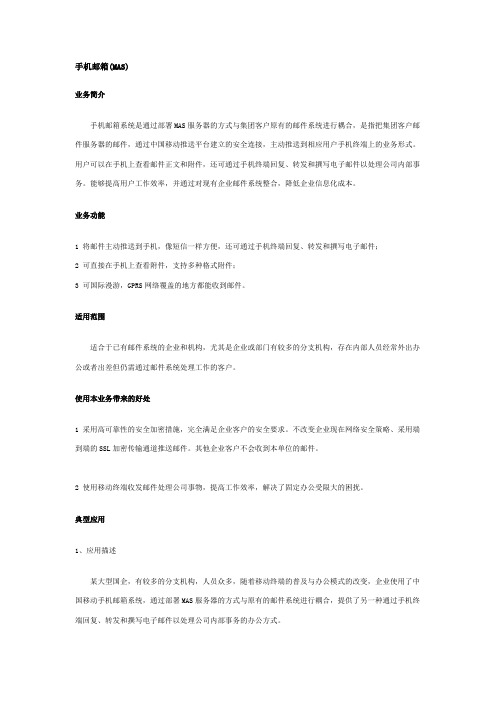
手机邮箱(MAS)业务简介手机邮箱系统是通过部署MAS服务器的方式与集团客户原有的邮件系统进行耦合,是指把集团客户邮件服务器的邮件,通过中国移动推送平台建立的安全连接,主动推送到相应用户手机终端上的业务形式。
用户可以在手机上查看邮件正文和附件,还可通过手机终端回复、转发和撰写电子邮件以处理公司内部事务。
能够提高用户工作效率,并通过对现有企业邮件系统整合,降低企业信息化成本。
业务功能1 将邮件主动推送到手机,像短信一样方便,还可通过手机终端回复、转发和撰写电子邮件;2 可直接在手机上查看附件,支持多种格式附件;3 可国际漫游,GPRS网络覆盖的地方都能收到邮件。
适用范围适合于已有邮件系统的企业和机构,尤其是企业或部门有较多的分支机构,存在内部人员经常外出办公或者出差但仍需通过邮件系统处理工作的客户。
使用本业务带来的好处1 采用高可靠性的安全加密措施,完全满足企业客户的安全要求。
不改变企业现在网络安全策略、采用端到端的SSL加密传输通道推送邮件。
其他企业客户不会收到本单位的邮件。
2 使用移动终端收发邮件处理公司事物,提高工作效率,解决了固定办公受限大的困扰。
典型应用1、应用描述某大型国企,有较多的分支机构,人员众多,随着移动终端的普及与办公模式的改变,企业使用了中国移动手机邮箱系统,通过部署MAS服务器的方式与原有的邮件系统进行耦合,提供了另一种通过手机终端回复、转发和撰写电子邮件以处理公司内部事务的办公方式。
2、应用效果通过中国移动的手机邮箱系统,增加了员工处理公务的便捷性,提高了工作效率,加快了处理公务的响应速度。
业务受理如果您有意购买相关产品和服务,或者想进一步了解此产品的具体资费标准和优惠措施,敬请垂询您所在地市中国移动公司的客户服务热线10086或联系服务您的集团客户经理或到当地中国移动公司营业厅办理。
常见问题解答1、手机邮箱(PUSH EMAIL)对客户的手机有什么要求吗?手机邮箱(PUSH EMAIL)业务要求客户手机为中国移动测试通过、明确支持的智能手机。
MMS流程

发方手机 1请求连接 2计费请求(开始) 3请求应答 4连接成功,返回IP地址 5发送多媒体消息 6用户身份认证 7根据发送方MSISDN查询其归属MMSC地址 8返回发送方的归属地MMSC的地址 9向发送方归属地MMSC的转发多媒体消息 10接收确认 11接收确认 12提交多媒体消息通知的WAP PUSH请求 13提交确认 14提交承载WDP报文的短消息 15提交确认 16短消息递送 17提取多媒体消息请求 18根据接收方MSISDN查询其归属MMSC地址 19返回接收方的归属地MMSC的地址 20转发接收方的请求到其归属MMSC 21返回多媒体消息 22返回多媒体消息 23发送多媒体消息通知响应 24根据接收方MSISDN查询其归属MMSC地址 25返回接收方的归属地MMSC的地址 26转发接收方的消息到其归属MMSC 27返回确认 28返回确认 29提交多媒体消息递送报告的WAP PUSH请求 30提交确认 31提交承载WDP报文的短消息,WDP承载多媒体递送报告的PUSH消息 32提交确认 33短消息递送(多媒体消息递送结果通知) NAS/GGSN/AAA infoX-WAP GW DSMP ENUM DNS Server MMSC SMSC 收方手机
腾讯企业邮箱的Exchange移动终端同步服务

什么是Exchange移动终端同步服务?ExchangeActivesync介绍ExchangeActiveSync是一种MicrosoftExchange同步协议,可以同步移动设备的邮件、通讯录、日历、任务等。
QQ邮箱Exchange(包括腾讯企业邮箱)移动终端同步服务QQ邮箱Exchange移动终端同步服务是QQ邮箱提供的ExchangeActivesync服务,目前已经支持邮件、通讯录和日历的同步。
主要功能点如下:1.同步QQ邮箱的文件夹及其内容到移动终端;2.发送、回复和转发邮件;3.收邮件--即时的新邮件推送;4.邮件移动--移动终端的邮件文件夹移动会同步到服务器;5.通讯录同步--QQ邮箱上的手机联系人组同步至移动终端;6.联系人搜索--可以搜索服务器上所有联系人的信息;7.日历同步--将QQ邮箱的日历事项同步到手机日历中。
目前已支持的手机平台:QQMail的Exchange服务已经支持主流的手机平台,包括iOS/Android/S60等。
目前各大手机平台都已内嵌ActiveSync客户端,因QQMailExchangeActivesync支持的协议版本是14.0,故只要移动终端支持这协议版本,就可以正常使用QQMail的Exchange服务。
如何在移动终端上使用QQ邮箱Exchange移动终端同步服务?不同的移动终端平台的具体设置方法不同,概括的说,设置账号的步骤基本是:增加账号-选择Exchange账号-填写个人信息-填写服务器地址)-选择同步的项目-完成。
设置时需要注意以下3点:1.“邮箱地址”和“用户名”两项都需填写完整的email地址(例如user@,“邮箱地址”和“用户名”两项都请填写user@而不是user);2.“域”一项不需要填写。
如果移动终端设置时一定要求填写才能通过时,请省略“@”填写之后的域名(例如user@,“域”一项请填写而不是@);3.如果移动终端设置时要求在同一栏填写域和用户名的,例如“域\用户名”或domain\username,可以直接填写完整邮箱地址,也可以按要求格式填写“域\邮箱地址”(例如user@,“域\用户名”可直接填写user@,或填写\user@)。
【参考文档】iphone的exchange邮箱-范文模板 (4页)

本文部分内容来自网络整理,本司不为其真实性负责,如有异议或侵权请及时联系,本司将立即删除!== 本文为word格式,下载后可方便编辑和修改! ==iphone的exchange邮箱篇一:手机邮箱配置教程(Exchange)手机邮箱配置教程由于手机系统与各邮件客户端有差异,教程插图谨供参考,请按实际选项操作。
Android配置方法1、依次打开邮箱客户端---“-新建帐户”,选择“exchange”模式。
如图一所示。
图一2、选择“手动配置”。
如图二所示,输入参数,完成配置。
邮箱地址输入internal\邮箱用户名,如:internal\leizhicheng_cd邮箱密码输入邮箱服务器地址端口443(默认值)安全类型更改为“SSL\TLS(接受所有证书)”完成图二IPhone配置方法1、依次打开“设置”---“邮件、通讯录、日历”,选择“添加帐户”,如图三所示。
图三2、在添加帐户页面中选择“Exchange”,如图四所示。
图四3、如图五所示,输入邮箱地址和邮箱密码,点击“下一步”。
邮箱地址邮箱密码图五篇二:Iphone手机配置邮箱方法注:首先要保证手机的GPRS上网功能开通1、打开手机桌面上的“mail”图标(图标的位置与个人的桌面图标设置有关)。
首次配置邮箱时,点击“mail” 后会出现以下界面,集团内邮箱请选择“Exchange” 。
2、在电子邮件项输入个人outlook邮箱地址,例如:域:dxzb, 用户名:一般是自己的员工号密码:域账户密码,正确填写完毕后点击右上角下一步,等在验证后出现,输入服务器:,继续下一步。
3、完成以上操作后,选择“ 存储” 会自动配置同步。
完成后回到手机桌面。
整个配置过程已经完成。
如何发邮件和使用邮箱通讯簿呢?1、选择“mail”, 进入到收件箱,点击左上角“邮箱”,回到邮箱界面。
2、选择下面图1中右下角“红色标记”处,进入到图2,在收件人处输入收件人地址,如果要使用集团的邮箱通讯簿请点击“+” 号。
手机邮箱集成Exchange设置方法

手机邮箱集成Exchange设置方法一:示例用户基本信息l邮箱账户:zhangsan@l域账户:ch102000二:Exchange邮件服务器基本信息l邮件服务器:l安全认证:“采用安全连接(SSL)”及“接受所有的SSL证书”三:安卓手机系统的设置步骤如下:1、点击“电子邮件”2、输入电子邮件地址:如:zhangsan@3、密码:域账户密码4、点击“下一步”5、选择“exchange”6、在服务器设置里l域名\用户名:如:chery\ch000001l密码:域密码l服务器:l勾选“采用安全连接(SSL)”和接受所有的SSL证书7、点击“下一步”8、提示“远程安全管理”,选择“确定9、在“电子邮件检查频率”选择“自动推送”10、要同步的数量:选择“三天”11、勾选:默认情况下从此账户发送电子邮件12、勾选“收到电子邮件时通知我”13、勾选“同步此账户下的联系人”14、勾选“同步此账户下的日历”15、点击“下一步”16、为此账户创建名称,输入“你需要的名称”点击“完成”17、提示“要激活设备管理器吗?选择“激活”18、完成安卓手机系统的手机邮箱设置四、通用手机设置连接Exchange平台的注意事项:1、通用手机在“邮箱”中必须支持Exchange功能,若只支持“POP3”和“IMAP”则不能设置使用2、在邮箱帐户中,输入邮箱地址全称:如:zhangsan@3、输入邮箱用户名的时候,不是输入邮箱地址@前缀-zhangsan,而是域用户,如:chery\ch000014、服务器地址:5、勾选“采用安全连接(SSL)”和接受所有的SSL证书,没有此选项则不需要选择6、其他的设置步骤,因手机各异设置选项也不同,但上述5步骤的要求,请大家牢记!。
通过MMS服务使用手机exchangeserver收发邮件

通过MMS服务使用手机exchangeserver收发邮件专门兴奋刚刚注册MMS成功,并测试了通过手机exchange server可正常收发公司邮件!感谢贾宏,感谢HP,感谢CCTV,现在详细说明下!步骤一:登陆HP内网注册MMS服务登陆内网进入soulutionsource页面://intranet.hp /HPIT/GetIT/solutionsource/Pages/index.aspx鼠标滑动到页面最下方,点击sign in,登陆成功以后点击右边大按钮〝enter solution source〞2 注册MMS (Managed Mobility Services)服务点击选择〞request MMS service Only (on personal pay phone plan)〞点击proceed to order下一步….点击右下角的add item to cert下一步…submit cart注册MMS成功!现在注册MMS服务完毕,大约10分钟会收到do-not-reply@hp 发送的邮件代表你注册成功MMS功能能够使用。
也可点击左边的订单状态查询目前MMS申请进度:收到邮件..无需回复,邮件抄送给你的manager!步骤二:安装HP ROOT证书&配置exchange server1 登陆内网下载证书,储存在本地://enhanced1.sharepoint.hp /teams/bsa/field/Shared%20Documents/VSRoot.zip2 上传证书到本地假如你是windows/symbian/google手机的用户,那么你们能够用USB直截了当传到目的位置双机安装,之后配置你的exchange邮箱即可,配置信息大致为:邮箱xxxxx.xxx@hp服务器sync.hp域ASIAPACIFIC用户名xxxxx.xxx@hp密码*********SSL 开截止到那个地点你们差不多配置好邮箱能够进行收发测试了---------------------------------------------------华丽的分割线---------------------------------------------------3 IPHONE用户往下看由于iphone无法通过USB直截了当传证书到本地〔破解除外〕,能够现在mail里面建立一个其它邮箱(yahoo/gmail),过程不表,使用笔记本电脑添加附件证书发送至iphone,再双机安装证书,过程如下:安装完毕后,回到设置mail,添加账户〔那个时候应该是第二个账户〕按照我的方法配置储备—成功了!测试一下是否能够收发邮件!注册完毕!祝玩家玩的快乐!!。
MMS协议解析

MMS协议解析MMS(Multimedia Messaging Service)就是我们俗称的彩信,它能提供比SMS(短信)更加丰富的信息,能提供包括图片、视频、声音、各种格式的文字等内容。
目前的应用主要有以下几个方面:▪便利性实用性娱乐性互动性个人化▪端到端通信自拍照片自编贺卡/图片带有图片照片和语音片断等表达感情内容的增强型聊天电子邮件附件在移动终端上的增强型应用▪娱乐手机铃声/屏保下载节日贺卡明星贺卡多媒体交友利用手机察看自己心仪的对象并通过信息向她表达心意原创基地:利用多媒体短信传播自己的原创动漫和音乐▪新闻/金融服务体育比赛集锦和得分镜头视频剪辑通过移动终端获取多媒体新闻和金融信息分析等▪其他定位业务移动广告一、数据流程MMS系统大致网络拓扑图如下:先介绍一下网络中的节点设备:MMS Client:MMS客户端,就是平常用的手机等移动设备;MMS Proxy Relay:MMS代理中继,用于转发MMS;MMS Server:MMS服务器,用于存储MMS,一般与MMS代理集成在一台设备上;Legacy Wireless Messaging Systems:传统的无线消息系统,比如SMS系统;Email Server:邮件服务器,Ineternet上的邮件服务器,比如139邮件服务器;Other MMS Systems:其他地方或其他运营商的MMS系统;MMS承载于WAP之上,在WAP1.x系统里采用WSP协议,在WAP2.0系统里采用HTTP 协议,如下图所示:详细网络图如下:MMS的发送接收实体包括如下几种方式:1、终端<——>同一系统内终端2、终端<——>不同系统内终端3、终端<——>Email server4、终端<——>SP我们以第一种情况进行MMS收发流程说明,大致有以下几步:1、发送终端发送MMS到MMS代理;2、MMS代理发送通知到接收终端;3、接收终端发送提取MMS命令到MMS代理;4、MMS代理返回MMS到接收终端;5、MMS代理发送回执给发送终端,表示对方已收到MMS;其中第2步的通知是通过WAP PUSH实现的,目前中国移动实现的方式是通过SMS(短信)通知对方。
邮件应用程序中设置IMAP收发邮件 手机收发邮件设置
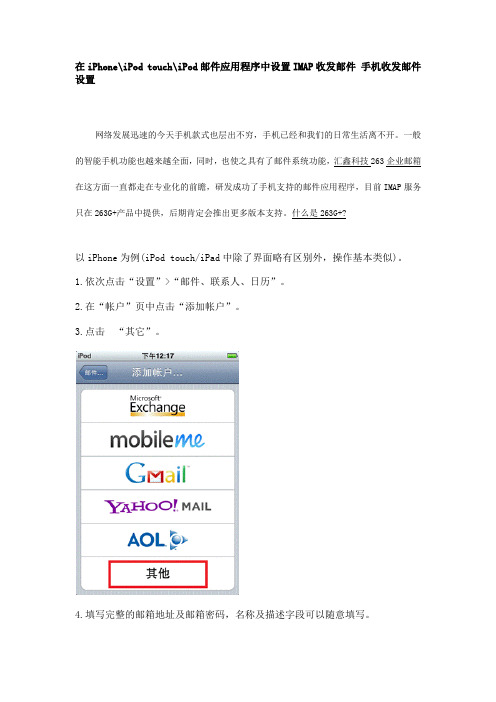
在iPhone\iPod touch\iPod邮件应用程序中设置IMAP收发邮件手机收发邮件设置
以iPhone为例(iPod touch/iPad中除了界面略有区别外,操作基本类似)。
1.依次点击“设置”>“邮件、联系人、日历”。
2.在“帐户”页中点击“添加帐户”。
3.点击“其它”。
4.填写完整的邮箱地址及邮箱密码,名称及描述字段可以随意填写。
5.点击“储存”,手机屏幕的帐户信息下面会出现“收件服务器”、“发件服务器”的设置信息,选择“IMAP”页签。
然后填写“收件服务器”及“发件服务器”信息。
(注:所有项均为必填项,特别要注意一定要填写发件人的用户名及密码)
收件服务器:
主机名称:请填写IMAP地址(点此查询客户端配置地址)
账户名:请填写您的邮箱帐户全名
密码:请填写您的邮箱密码
发件服务器:
主机名称: 请填写smtp地址(点此查询客户端配置地址)
账户名:请填写您的邮箱帐户全名
密码:请填写您的邮箱密码
6.点击“储存”,稍后手机屏幕会跳出SSL连接的对话框,点击“是”。
7.创建完成后,返回到系统首页,点击“mail”就可以进入到mail邮件客户端进行邮件的收发了。
8.如果设置完成后,还无法正常收发邮件,请在账户设置>高级选项下检查您的服务器端口是否正确。
IMAP默认端口号为:143(IMAP目前还不支持ssl加密方式)
Smtp默认端口号为:25;如果使用ssl,端口号为:465
9.此外,建议您通过设置将iphone上的文件夹与邮箱上的文件夹对应起来。
如下图(邮箱行为):
郑重声明:此文由汇鑫科技原创,转载请注明出处!。
- 1、下载文档前请自行甄别文档内容的完整性,平台不提供额外的编辑、内容补充、找答案等附加服务。
- 2、"仅部分预览"的文档,不可在线预览部分如存在完整性等问题,可反馈申请退款(可完整预览的文档不适用该条件!)。
- 3、如文档侵犯您的权益,请联系客服反馈,我们会尽快为您处理(人工客服工作时间:9:00-18:30)。
通过MMS服务使手机收发HP邮件
很兴奋刚刚注册MMS成功,并测试了通过手机exchange server可正常收发公司邮件!感谢贾宏,感谢HP,感谢CCTV,现在详细解释下!
步骤一:登陆HP内网注册MMS服务
登陆内网进入soulutionsource页面
/HPIT/GetIT/solutionsource/Pages/index.aspx
鼠标滑动到页面最下方,点击sign in,登陆成功以后点击右边大按钮“enter solution source”
2 注册MMS (Managed Mobility Services)服务
点击选择”request MMS service Only (on personal pay phone plan)”
点击proceed to order
下一步….
点击右下角的add item to cert
下一步…submit cart
注册MMS成功!
此时注册MMS服务完毕,大约10分钟会收到do-not-reply@发送的邮件代表你注册成功MMS功能可以使用。
也可点击左边的订单状态查询目前MMS申请进度:
收到邮件..无需回复,邮件抄送给你的manager!
步骤二:安装HP ROOT证书&配置exchange server
1 登陆内网下载证书,保存在本地
/teams/bsa/field/Shared%20Documents/VSRoot.zip
2 上传证书到本地
如果你是windows/symbian/google手机的用户,那么你们可以用USB直接传到目的位置双机安装,之后配置你的exchange邮箱即可,配置信息大致为:
邮箱xxxxx.xxx@
服务器
域ASIAPACIFIC
用户名xxxxx.xxx@
密码*********
SSL 开
截止到这里你们已经配置好邮箱可以进行收发测试了
---------------------------------------------------华丽的分割线---------------------------------------------------
3 IPHONE用户往下看
由于iphone无法通过USB直接传证书到本地(破解除外),可以现在mail里面建立一个其它邮箱(yahoo/gmail),过程不表,使用笔记本电脑添加附件证书发送至iphone,再双机安装证书,过程如下:
安装完毕后,回到设置mail,添加账户(这个时候应该是第二个账户)
按照我的方法配置
存储—成功了!测试一下是否可以收发邮件!
注册完毕!祝玩家玩的开心!!。
